(ホントは74HC、CMOSなんだけど…)
[第819回]
●パソコン組立キット
やっとパソコン組立キットの説明書が完成しましたので、ここ数日の間、ご注文いただいた皆様に発送するために大忙しでした。
発送直前のWindows7組立キットの様子です。
485×340×230というかなり大きなダンボール箱です。

さらにこの上に説明書と附属CDROMが入ります。
本体ケースはこの箱とは別の箱に入っています。

説明書と附属CDROMです。
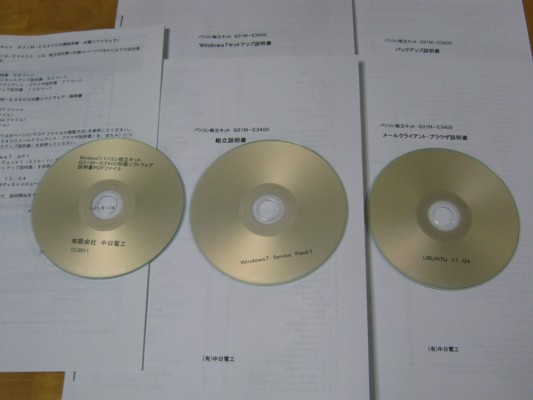
CDROMは全部で3枚です。
CDROM1には説明書のPDFファイルとソフトウェアが入っています。

PDFファイルはパソコン組立キットの附属説明書(以下の4冊)です。
G31M−E3400組立説明書 59ページ
G31M−E3400Windows7セットアップ説明書 82ページ
G31M−E3400メールクライアント・ブラウザ説明書 77ページ
G31M−E3400バックアップ説明書 106ページ
ソフトウェアは以下のものが入っています。
Firefox Setup 4.0(exeファイル)
Thunderbird Setup 3.1.9(exeファイル)
MaxBlastSetup.ja(exeファイル)
CDROM2はWindows7 Service Pack1です。

ところで、CDROM3はなんでしょう?

●UBUNTU
実はこれ、今までずっと内緒にしておりました、隠し玉です。
UBUNTUです。
なに、それ?と思われる方も多いかと思いますが、「リナックス」といえばおわかりかと。
何をかくそう、かくいう私も今年1月まで全く知らなかった、リナックスのディストリビュージョンです。
インストールして驚き、使ってみてまたびっくり、これはすごい、とんでもない優れものです。
今年1月に試したときはバージョン10.10だったのですが、知らないうちに11.04にバージョンが上がっていました。
とにかくこれはすごいです。
ある意味もうWindowsを超えています。
遅まきながら、これを知らずしてどうします?
ということでパソコン組立キットの隠し玉としてお付けすることにいたしました。
残念ながら説明書は附属しておりません。
とてもそこまでは時間がありませんでした。
これからゆるゆる準備をいたしまして、近日中に連載を開始する予定でおります。
乞う。ご期待であります。
●ImgBurnを使って作成したISOイメージをDVDに書く
前回はImgBurnを使ってWindows7インストールDVDのISOイメージファイルをハードディスク上に作成いたしました。
今回は前回作成したISOイメージファイルを読み込んでそのままDVDに書いてみることにいたします。
前回の続きからそのままDVDに書き込み作業をする場合には、「Mode」をクリックしてメニューから「Write」を選択します。
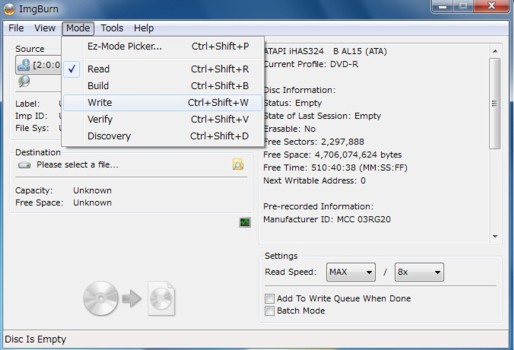
デスクトップのImgBurnアイコンをクリックして新たに実行した場合には、「Write image file to disc」をクリックします。
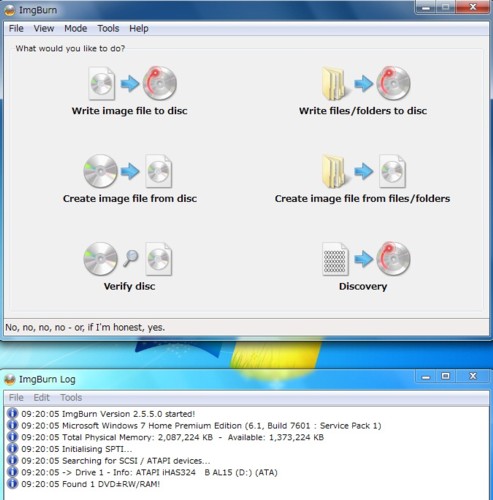
空のDVD−RをDVDドライブにセットしてから、もとになるイメージファイルを選択します。
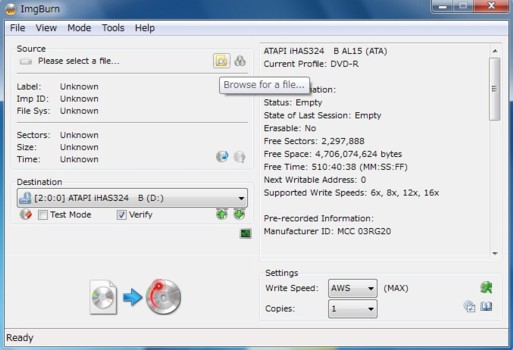
一番上のSourceのところのファイルのアイコンをクリックします。
エクスプローラ表示が開かれますから、前回作成したイメージファイルを選択して「開く」をクリックします。
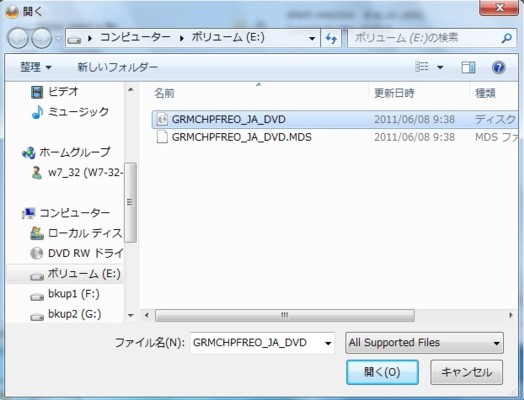
Sourceのところに、「E:¥GRMCHPFRED_JA_DVD.ISO」が表示されました。
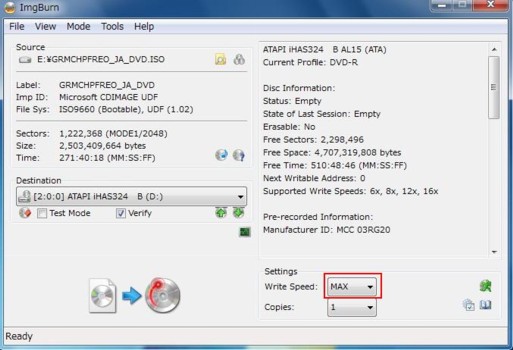
右下のSettingsのWrite Speed:はMaxにした方がよいと思います。
左下の「イメージファイル」→「DVD」の絵のボタンをクリックします。
DVDへの書き込みが開始されます。
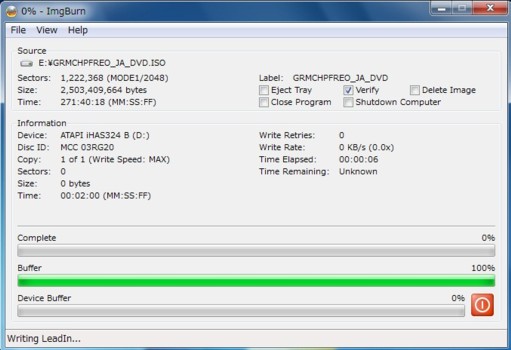
書き込みが完了しました。
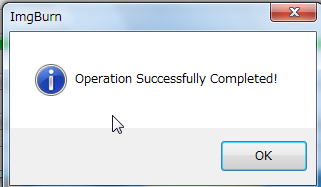
書き込みが完了したDVD−Rをその場で開いてみました。
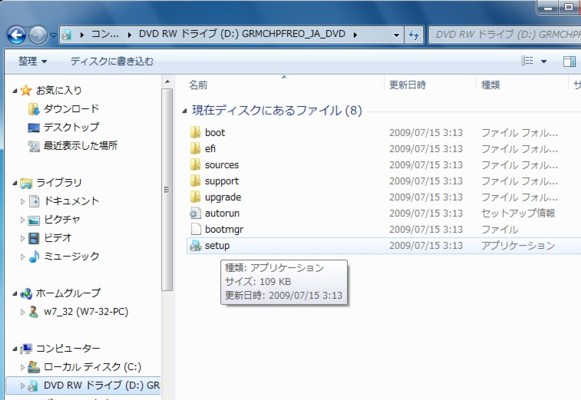
「Setup」をクリックしてみました。
Windows7インストーラが起動いたしました。
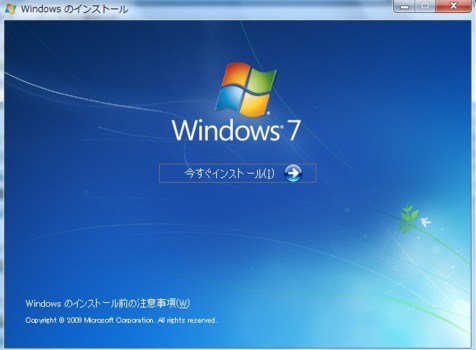
Windows7インストールDVDが正しく作成されたようです。
このあとWindows7をシャットダウンして、今作成したばかりのDVD−Rから起動して、Windows7のインストールが開始されることをしっかり確認いたしました。
2011.6.13upload
前へ
次へ
ホームページトップへ戻る